Najrazličnejši sistemi oziroma distribucije operacijskega sistema Linux že dolgo ne veljajo več za nekaj, kar je namenjeno le »piflarjem« in »hekerjem«, ampak gre za sisteme, ki so uporabniško čisto dovolj prijazni, da se jih lahko loti vsak. Namestitev je hitra, saj je sistem pripravljen za uporabo v manj kot pol ure, na voljo je v slovenščini, prepoznavanje priključenih naprav in nameščanje gonilnikov že dolgo ni več težava, uporaba pa je dokaj podobna uporabi sistemov Windows, tako da uporabniki z njo nimajo skoraj nobenih težav, vsekakor pa ne toliko kot pred desetimi ali več leti. V prid uporabi govori tudi to, da so sistemi Linux manj ranljivi, zanje skorajda ni virusov, v okoljih Linux je mogoče zagnati tudi veliko (večino) programov, ki tečejo znotraj Windows, tehnične pomoči pa je na spletu na voljo, kolikor hočemo.
Zadnje čase se ljudje, tudi končni uporabniki, ki niso najbolj vešči uporabe računalnika, vse bolj ozirajo za najrazličnejšimi sistemi Linux, pri čemer je med distribucijami verjetno najbolj priljubljen sistem Ubuntu s svojo »podzvrstjo« Kubuntu, pri čemer gre za en in isti sistem, razlika je le v grafičnem okolju, ki teče v njem (Gnome ali KDE). Seveda pa je tu še cela vrsta drugih distribucij (Red Hat, Suse Linux in podobni), po katerih pa bolj posegajo poslovni uporabniki. Zdaj ko je Microsoft prekinil podporo sistemu Windows XP, se marsikateri uporabnik v strahu, da bo naletel na kakšno varnostno luknjo, ki je Microsoft ne bo hotel zakrpati, ozira po kakšnem drugem sistemu. In ker na star računalnik verjetno nima smisla nameščati novega in dokaj dragega plačljivega operacijskega sistema, je preizkus Linuxa, ki je brezplačen, seveda povsem razumljiv korak. Če komu ni všeč ali naleti na težave, prek katerih ne more, mu še vedno ostane plačljiva metoda.
Eden glavnih pomislekov pri uporabi Linuxa je, da se ne bo razumel z domačim ali službenim omrežjem in da takšnih ali drugačnih datotek ne bo mogoče kopirati iz enega računalnika v drugega. To seveda ni res. Sistema se med seboj čisto dobro razumeta, postopek vzpostavitve povezave med računalnikom z Linuxom in računalnikom z Windows pa je popolnoma enako preprost oziroma zapleten, kakor pač hočete, kot povezava med dvema računalnikoma Windows.
Povezava računalnika z Linuxom, s katerega bi radi »videli« deljene datoteke in mape na nekem računalniku, ki ga poganja sistem Windows, je pravzaprav nekaj, kar ne zahteva nobenega posebnega dela. Če ste dali v okolju Windows neko mapo v skupno rabo, jo bo računalnik z Linuxom »videl« popolnoma enako kot računalniki, ki delajo v okolju Windows. Prebrskali boste omrežje, našli svojo delovno skupino, v njej pa, potem ko vpišete geslo, datoteke in mape, ki ste jih dali na voljo.
Malce drugače je, če hočete iz okolja Linux dostopati do datotek v okolju Linux. Microsoft se, v nasprotju z Linuxom, nič kaj ne trudi, da bi bil interoperabilen z drugimi sistemi, o čemer preberite nekaj več v nadaljevanju, zato v njem ne boste kar tako našli možnosti povezave s sistemi Linux. Če ne more Mohamed h gori, bo pa gora prišla k Mohamedu, kar v našem primeru pomeni, da če Microsoft ne naredi orodja za to, da se njegov sistem lahko poveže s katerim drugim, bodo pa naredili drugi. In tudi so, tako da je namesto nastavljanja okolja Windows pač treba nekoliko pobrkljati po sistemu Linux.
Metod, kako iz okolja Windows »videti« Linux, je več. Nekateri predlagajo oddaljeni dostop, kar sicer je rešitev, vendar dokaj nepraktična. Neprimerno bolj elegantno je, če recimo uporabimo Sambo. In kaj je Samba? Na kratko povedano, gre za programsko opremo, ki teče v operacijskih sistemih, ki niso MS Windows, omogoča pa, da ti sistemi komunicirajo z okolji Windows. Projekt je nastal že leta 1992 in mu gre zelo dobro, saj se veliko alternativ še ni pojavilo. In kako usposobimo Sambo? Najpreprosteje kar prek terminala oziroma ukazne vrstice.
Najprej namestimo Sambo z ukazom:
sudo apt-get install samba
Zaradi ukaza sudo je treba vnesti skrbniško geslo, nato pa se zadeva sama v nekaj sekundah preprosto namesti. Drugi korak je dodajanje uporabniškega imena in gesla, ki ga bodo uporabniki Windows potrebovali, da se bodo lahko priključili v sistem Linux. Geslo dodamo z ukazom:
sudo smbpasswd –a <uporabnik>
Namesto besede <uporabnik> vpišemo uporabniško ime, ki ga uporabljamo v okolju Linux. Sistem bo vprašal za geslo, ki si ga lahko poljubno izberete, nato pa bo zahteval, da ga še enkrat vpišete, s čimer potrdite, da se pri prvem pisanju niste zatipkali.
Tako. Zdaj vzemimo, da bi radi delili našo mapo Dokumenti, ki jo imamo v svoji domači mapi. V ta namen moramo, čisto po linuxovsko, malce spremeniti eno od konfiguracijskih datotek. A zadeva ni nič kaj zapletena. V enem od urejevalnikov, recimo Kate, odpremo datoteko smb.conf, ki je v mapi /etc/samba. Vzemimo, da bomo uporabili kar Kate. Ukaz za odprtje datoteke bo:
sudo Kate /etc/samba/smb.conf
Datoteka se bo odprla v urejevalniku Kate, ki nekoliko spominja na malo bolj zmogljivo Beležnico iz okolja Windows. Zdaj vse, kar je v tej datoteki, izbrišemo in nadomestimo z:
[Moj Linux]
path = /home/<upor.ime>/Dokumenti
available = yes
valid users = <upor.ime>
read only = no
browsable = yes
public = yes
writable = yes
Seveda namesto <upor. ime> vpišemo svoje uporabniško ime. Če se sprašujete, kaj pomeni tisti [Moj Linux] na začetku – je ime naše delitve, kar pomeni, da jih lahko naredimo več in s tem delimo več map. Zdaj moramo le še ponovno zagnati Sambo z ukazom:
sudo service smbd restart
Tako, naš Linux je zdaj pripravljen na to, da bodo do njega dostopali računalniki iz okolja Windows. Preden pa preizkusimo zadevo, moramo vedeti, kakšen je naslov IP tega našega Linuxa. Najpreprosteje je, da kliknemo na svoje omrežne povezave in med lastnostmi aktivne povezave pogledamo, kakšen naslov imamo.
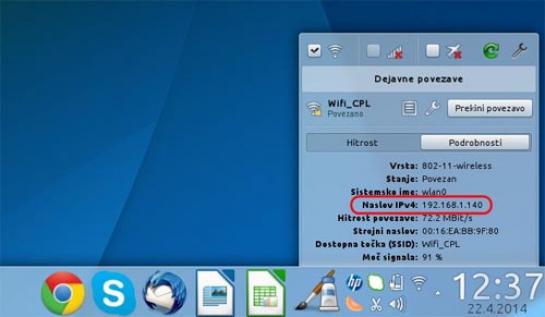
Zdaj moramo le še v okolju Windows poiskati svojo delitev. Če gre pri našem računalniku z Linuxom za stalen naslov IP, je najbolj elegantno, če si za dostop do njega v okolju Windows izdelamo kar bližnjico. Na namizju desno kliknemo, izberemo izdelavo nove bližnjice, v naslovno vrstico pa nato vpišemo naslov računalnika in ime delitve. V našem primeru ima računalnik naslov 192.268.1.140, delitev pa ime Moj Linux, kar pomeni, da se bo naslov glasil:
\\192.168.1.140\Moj Linux

Po potrditvi z Naprej bomo vpisali še uporabniško ime in geslo (tisto, kar smo izdelali z ukazom smbpasswd) in zadeva je rešena. Ob zagonu bližnjice se bo odprla mapa Dokumenti na našem oddaljenem računalniku, ki ga poganja sistem Linux. Ker smo v tej delitvi v nastavitveni datoteki omogočili pisanje, brskanje in druge dejavnosti, lahko v njej delamo, skoraj kar hočemo.
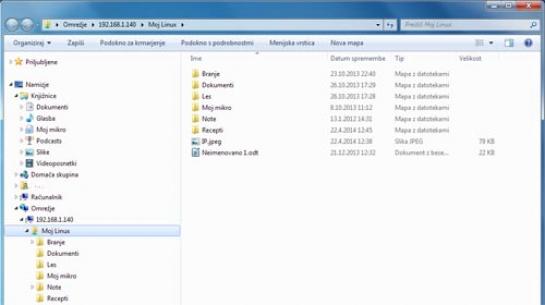
Moj mikro, Maj - Junij 2014 | Miha Gradišnik |
